YouTubeは通常、動画を再生する前にプレロール広告を表示します。プレミアムを購読して広告を削除するか、手動でドロップするのを待つことができます。今、彼らが広告を残したいときはいつでも、多くの人々が「広告をスキップ」をクリックするのは退屈かもしれません。これは、特にコンピュータから離れて座っているときに、非常に煩わしい場合があります。ありがたいことに、スキップボタンをタップせずにYouTube広告を終了するためのソリューションがあります。ここでは、PCのChromeまたはEdgeブラウザで YouTubeに広告を出す 自動的に退出する方法は次のとおりです。
PCにYouTube広告を自動的にドロップ
YouTubeのほとんどの広告は、[追加をスキップ]ボタンをクリックして5秒後にスキップできます。しかし、コンピュータから離れていても、誰かが自分でそれを抑制できるとしたらどうでしょうか。そうですね、ChromeやYouTubeなどの他のChromiumベースのブラウザでYouTube広告を自動スキップする拡張機能を利用できます。
ChromeとEdgeでYouTube広告を削除するには:

- ブラウザでChromeウェブストアを開きます。
- 010pixel by ' YouTubeビデオスキップ広告トリガー 「」を検索し、結果から拡張子をクリックします。
- または、拡張リンクに直接アクセスすることもできます。
- [Chromeに追加]をクリックします。
- 次に、確認を求められたら、[内線番号を追加]をタップします。
- これで、拡張機能がChromiumブラウザに追加されます。右上隅のツールバーに表示されます。
次に、YouTubeを開いて、選択したビデオを再生します。広告がある場合、拡張機能は5秒後に自動的にそれらを解放します。

拡張機能は基本的にYouTube動画広告を除外するのに役立ちます。ただし、スキップ可能なプレロールとインストリーム広告のみをスキップできることに注意してください。明らかな理由により、スケーラブルでないYouTubeミッドロール広告では機能しません(省略できないため)。
ツールバーのアイコンをクリックすると、拡張機能のオンとオフを切り替えることができます。また、デフォルトでは、YouTubeのサイトデータの読み取りと変更のみが可能なため、他のものを台無しにすることを心配する必要はありません。
ChromeとEdgeの拡張機能を使用してPCでYouTube広告を自動スキップする方法は簡単なトリックでした。これを試して、下のコメントであなたの経験を教えてください。また、もっと良い選択肢があれば教えてください。より類似したヒントやコツについては、私たちと一緒にいてください。
Facebookのコメントボックスまた、次のWebサイトでインスタント技術ニュースをフォローすることもできます。 グーグルニュース またはヒントやコツ、スマートフォンやガジェットのレビューについては、参加してください GadgetsToUse Telegram Group または最新のレビュービデオを購読する GadgetsToUseYoutubeチャンネル。

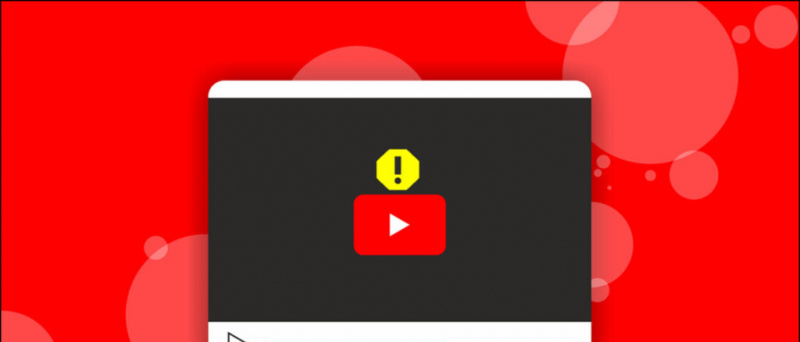

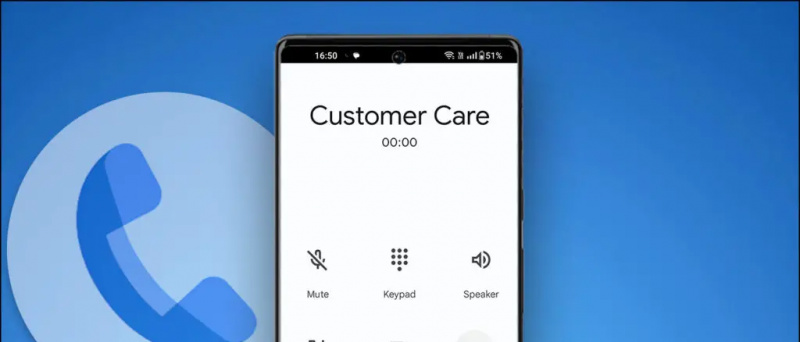





![[ガイド] インドで新しい商標を検索して登録する方法は?](https://beepry.it/img/how-to/1D/guide-how-to-search-and-register-new-trademark-in-india-1.jpg)